История запросов в Яндекс.Вордстат
Как мы уже писали, Яндекс.Wordstat – это сервис Яндекса, с помощью которого можно смотреть самые популярные запросы пользователей на любые тематики в этой поисковой системе. Сегодня мы разберем, зачем нужен один из разделов Вордстата — История запросов.
Что такое история запросов?
История запросов — это одна из опций Вордстата, с помощью которой можно отслеживать тренды. Результаты показываются как в числах, так и в виде графиков (по неделям или по месяцам), поэтому информация очень наглядная и легкочитаемая. С помощью этой опции можно отслеживать сезонность запросов: в этом плане Вордстат, пожалуй, самый удобный инструмент.
Как пользоваться этой опцией?
- Заходим на https://wordstat.yandex.ru/ и нажимаем «галочку» на надписи «История запросов» (или можно сразу перейти по ссылке https://wordstat.yandex.ru/#!/history).

- Вбиваем нужный запрос и нажимаем «Подобрать».
- Числовая информация и графики готовы!
Смотрим сезонность запроса «Праздники» по месяцам.
Изначально графики показывают информацию по месяцам, но можно посмотреть выдачу по неделям:
Теперь посмотрим сезонность этого же запроса по неделям.
- Также есть возможность посмотреть запросы только с мобильных устройств (кнопка «только мобильные»).
Поднеся курсор на любой интересующий вас период на графике, вы сможете увидеть точное число показов.
В качестве примера мы ввели слово «праздники». Обратите внимание, что график имеет волнообразный вид. Это неудивительно: наиболее яркие «всплески» замечены перед Новогодними праздниками и перед Днем Победы. Делаем вывод: люди, готовясь к праздникам, ищут информацию о них перед их непосредственным наступлением.
Абсолютное и относительное значения
Наверняка вы сразу заметили, что статистика представлена в двух графиках: абсолютное значение и относительное.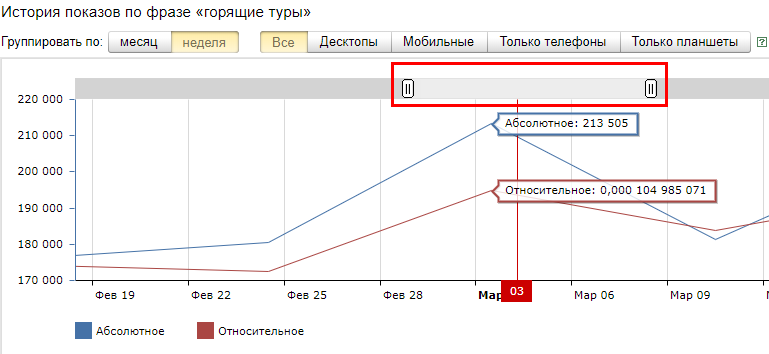 Что это значит?
Что это значит?
Абсолютное значение – это фактическое значение показов в разные периоды времени. С этим значением вряд ли у вас будут вопросы.
Относительное значение – это отношение показов по искомому запросу к общему числу показов в Яндексе. На этом графике отображается популярность запроса среди всех остальных. Другими словами (словами самого Яндекса):
«Статистику можно смотреть как в абсолютных значениях, так и в относительных. Для получения относительного значения абсолютная цифра нормируется на количество показов результатов поиска Яндекса за соответствующий месяц».
Оба графика обычно идут близко друг к другу.
И, кстати говоря, здесь не имеет смысла использовать кавычки и знаки «!», «-», «+», так как в истории запросов не поддерживается синтаксис.
И не забывайте, что информация выдается не только по запросу, состоящему из слов, которые вы вбили в строку. Любая статистика в Вордстате показывает сумму разных запросов, где встречается указанное слово или словосочетание. Так что «организовать праздники» и «веселые праздники» тоже будут учитываться.
Так что «организовать праздники» и «веселые праздники» тоже будут учитываться.
Для чего эту статистику можно использовать?
Полученную статистику можно использовать практически где угодно. Один из ярких примеров — это контекстная реклама. Например, вы сможете увидеть, что продавать сноуборды летом не очень хорошая идея. Ну, разве что с большой скидкой. 🙂 Такой пример, конечно, очевиден и без Вордстата, но сезонность некоторых других товаров и услуг может вас удивить.
В контекстной рекламе информацию об истории запросов применяют для прогноза бюджета. Также — при составлении семантического ядра. Невозможно получить нужные запросы в несезон, их просто не будет в выдаче. Если вы собираете ядро, а в Вордстате нет нужной сематики, проверьте вкладку «История запросов». Может быть, нужные запросы появятся в выдаче чуть позже.
Также статистику, полученную из истории запросов, можно использовать, если у вас или у вашего сайта есть блог. Согласитесь, читать зимой про лучшие кафе-мороженые в Москве не так интересно, как летом. И, естественно, писать про это не так выгодно. 🙂
И, естественно, писать про это не так выгодно. 🙂
А еще история запросов помогает проверить, все ли вы делаете правильно на вашем сайте. Допустим, вы четко уверены, что ваш сайт хорошо оптимизирован, статьи отвечают запросам, структура продумана, с дизайном проблем нет, но почему-то трафик ниже желаемого. Знакомо? Проверьте по Вордстату сезонность запросов, которым отвечает ваш сайт! Возможно, уже через месяц его посещаемость вырастет в несколько раз. Например, мало кто вбивает в поисковик запрос «прически» в ноябре, тогда как в декабре девушки выстраиваются в очередь в салоны красоты, чтобы блистать на новогодних корпоративах.
Если же с сезоном все ОК, а ваша посещаемость недостаточно высока, задумайтесь, что вы делаете неправильно. Или просто поисковые роботы еще не успели проиндексировать страницы вашего сайта, такое тоже бывает.
Кстати, чтобы получить более точный результат, используйте синонимы. Так, если вы хотите посмотреть статистику по запросу «одеяло», не забудьте также проверить запросы «плед», «покрывало» и т. д.
д.
Самое важное об истории запросов
- Наиболее наглядный вариант просмотра статистики — графики;
- Обращайте большее внимание на абсолютные значения показов;
- Статистику можно посмотреть моментально;
- Опция будет полезная как для контекстной рекламы, так и для блога;
- Синтаксис в истории запросов не читается;
- Не забывайте использовать синонимы.
Вордстат: инструкция по Яндекс.Вордстат
В статьях о продвижении сайтов мы часто рекомендуем сервис Яндекс.Вордстат.
Что такое Яндекс.Вордстат
Это простой, удобный и (что важно!) бесплатный ресурс, пользующийся высокой популярностью у интернет- маркетологов и оптимизаторов. Сегодня мы разберем Яндекс.Вордстат по запчастям.
Зачем нужен Яндекс.Вордстат?
Вордстат необходим, чтобы отслеживать статистику поисковых запросов в системе Яндекс. На основании этой статистики можно:
Что показывает Яндекс.Вордстат?
-
Общее число запросов, содержащих нужную фразу.

-
Запросы по уточненным фразам, включающим в себя интересующую вас.
-
Другие запросы, которые также вводили пользователи, интересовавшиеся этой фразой.
-
Яндекс Вордстат позволяет смотреть общую статистику (для всех типов устройств), а также выборочную статистику по десктопным (сюда включаются настольные компьютеры и ноутбуки), мобильным устройствам (это телефоны и планшеты), только телефонам и только планшетам.
Функция показа частоты запросов только для мобильных устройств позволяет спрогнозировать мобильный трафик на сайт и помогает в принятии решения об адаптации сайта. Хотя «мобилизация» – это устойчивый тренд последних лет, так что в любом случае стоит задуматься о том, как адаптировать сайт под мобильные устройства.
-
Статистика показов в отдельных регионах.

Если вы продаете велосипеды в Томске, вряд ли вас интересует статистика по всей России. Просто найдите интересующий вас регион и нажмите на кнопку «выбрать»:
Если вас интересует сразу несколько городов, можно посмотреть общую сводку по регионам, выбрав соответствующий поиск:
Здесь данные представлены в фактических и процентных значениях. Процентные значения показывают региональную популярность: значения выше 100% говорят о том, что интерес к запросу в регионе выше среднего по России, и наоборот, значения ниже 100% говорят о пониженном спросе.
Информация помогает принимать стратегические решения о выходах на новые рынки.
Так для крупного продавца велосипедов выход на Екатеринбург (107%), вероятно, будет интереснее, чем выход на рынок Новосибирска (74%), хотя численность населения Новосибирска на 125 тыс. больше.
НО! Для принятия столь важного решения здесь надо смотреть и на другие показатели (конкуренция, средний доход населения и т.
 д.).
д.). -
История запросов и сезонные колебания.
Яндекс.Вордстат позволяет посмотреть, как менялась статистика запроса во времени. Для этого задайте поиск по «истории запросов». Выберите тип детализации (по месяцам или неделям) и задайте регион (если интересует статистика в конкретном регионе).
Из примера видно, что запрос «велосипед» имеет ярко выраженный сезонный спрос. Что, в общем-то, логично, учитывая климатические условия нашей страны.
Что значит абсолютное и относительное значение в Вордстате?
Обратите внимание, что показания статистики представлены в 2-х графиках: абсолютное и относительное. Попробуем разобраться.
Например, в июне 2020 пользователи 5 909 651 раз запрашивали фразы, содержащие слово «велосипед», а в августе 2020 таких запросов было 4 152 377
Относительный показатель – это отношение показов по интересующему слову к общему числу показов в сети. Он демонстрирует популярность запроса среди всех других.
Он демонстрирует популярность запроса среди всех других.
Оба графика должны идти ровно, повторяя друг друга (на примере так оно и есть).
Если графики резко расходятся, это может означать, что с запросом что-то не так. Возможно, идет автоматическая накрутка запроса или, несмотря на общий сезонный спад, интерес к запросу выше нормы (если график
Операторы Яндекс.Вордстат
Все вышеприведенные примеры демонстрируют статистику по запросам широкого спектра. То есть, когда мы запрашиваем у Wordstat статистику по запросу «велосипед» и видим цифру 6 887 204, то это вовсе не значит, что пользователи искали слово «велосипед» такое количество раз. Статистика показывает сумму различных запросов, включающих это слово, в том числе «купить велосипед», «велосипед цена» и т. д.
Уточнить статистику запросов можно с помощью различных операторов.
-
Оператор «» (кавычки)
Данный оператор уточняет статистику именно по интересуемому слову/фразе (без «хвостов» – дополнительных слов).
Чувствуете разницу? 85 тысяч запросов, это уже не 6,8 млн.
А сколько раз запрашивали фразу «купить трехколесный велосипед»?
1 045 раз. При этом считаются все словоформы, такие как «купить трехколеснЫЕ велосипедЫ», «куплЮ трехколесный велосипед» и т. д.
Такой оператор помогает при разработке правильного семантического ядра сайта.
-
Оператор ! (восклицательный знак)
Данный оператор позволяет зафиксировать форму слова (число, падеж, время).
Например, если вы хотите узнать частоту запроса «купить билет в МосквУ», а не «купить билет в МосквЕ», вам очень пригодится данный оператор.
Еще один пример, как использование оператора ! помогает отсеивать ненужные запросы.

Используйте данный оператор, когда ищете анкоры для ссылок.
-
Оператор + (плюс)
Яндекс.Вордстат по умолчанию не считает предлоги и союзы в статистике (они считаются стоп-словами). Иногда очень важно учитывать эти части речи, так как в другом случае поменяется смысл. Сравните, что показывает Wordstat при вводе запроса «запись на студии» просто так, и с использованием оператора «плюс»:
-
Оператор – (минус)
Данный оператор действует наоборот – он исключает из статистики нежелательные «хвосты» (слова).
Например, если интернет-магазин осуществляет продажу только элитной мебели, то вся информация по запросам, связанным с недорогой мебелью, будет только мешать. Их можно убрать с помощью оператора «минус»
Если бы мы просто посмотрели статистику по слову «купить мебель», то увидели бы 439 013 запросов, а исключив неинтересные нам «хвосты», получили уже другие данные.
 И опять же, в этом случае мы облегчаем себе дальнейшую работу с уточненными запросами.
И опять же, в этом случае мы облегчаем себе дальнейшую работу с уточненными запросами.Данный оператор помогает сузить число просматриваемых ключевых слов, например, при составлении семантического ядра сайта.
-
Оператор (|) — круглые скобки и вертикальная черта
Чтобы не вводить один за одним похожие запросы, мы используем оператор «перебора».
Например, нас интересуют такие запросы, как «купить складной велосипед», «купить спортивный велосипед», «купить горный велосипед» и т.д. в зависимости от ассортимента магазина. Можно искать статистику по всем этим запросам поочередно, а можно все сразу
Данный оператор Wordstat помогает в разработке семантического ядра, значительно экономя время на подбор запросов.
При использовании оператора «» (кавычки), повтор одного и того же слова/предлога/цифры воспринимается Вордстатом как любое слово из выдачи Wordstat по указанной длине ключевика.
 То есть, если в кавычках 3 слова, 2 из которых повторяются, то Wordstat показывает статистику по фразам из 3-х слов, включающих в себя 2 указанных + 1 любое другое.
То есть, если в кавычках 3 слова, 2 из которых повторяются, то Wordstat показывает статистику по фразам из 3-х слов, включающих в себя 2 указанных + 1 любое другое.Если мы введем запрос «купить велосипед велосипед велосипед велосипед» (5 слов в кавычках), то получим статистику по запросам типа «купить велосипед в Москве недорого», «купить велосипед в Москве распродажа» и т. д.
Этот момент необходимо учитывать при работе с запросами, включающими в себя повторы. Например, статистика по запросам типа «фильм о фильмах», «1+1» будет искажена.
Если нужна статистика по таким повторным запросам, используйте оператор «!».
Недостатки операторов Wordstat
Операторы Яндекс.Вордстат – штука удобная. Они позволяют получать точные данные по большому числу запросов за короткое время. Но даже у них есть недоработки.
Во-первых, некоторые операторы не комбинируются между собой.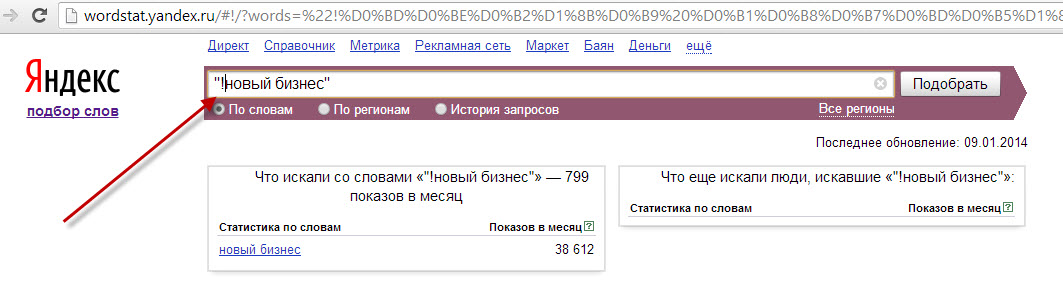 Так, например, нельзя одновременно использовать операторы «» и (|), а хотелось бы. Однако задействовать операторы «» и ! одновременно можно:
Так, например, нельзя одновременно использовать операторы «» и (|), а хотелось бы. Однако задействовать операторы «» и ! одновременно можно:
Во-вторых, операторы Wordstat не работают при просмотре истории запросов. Поэтому просматривать историю и сезонность мы можем только по запросам широкого спектра.
Частые ошибки при работе с Яндекс.Вордстат
-
Работа с ключами широкого спектра
Если пользователь не умеет использовать операторы сервиса Яндекс.Вордстат, то зачастую получает ошибочные данные и тратит свое время на запросы-пустышки.
При разработке семантического ядра и поиске анкоров для ссылочного продвижения обязательно используйте операторы «» и/или «!».
-
Выбор региона
Если планируете продвижение сайта в одном конкретном регионе, но не уточняете регион при просмотре статистики, то получите ошибочные прогнозы.
-
Игнорирование сезонного спроса
Если владелец сайта заказывает продвижение у специалистов, то нечестные на руку оптимизаторы могут его обмануть, особенно если продвижение идет не по позициям, а по трафику (о разнице этих 2-х методов мы писали тут).
 Ведь рост трафика может идти естественным образом.
Ведь рост трафика может идти естественным образом.Или же, наоборот, ключевые слова подобраны правильно, и тактика продвижения выбрана верно, но не учтено снижение сезонного спроса – результат не впечатляет, после чего принимается решение о смене курса.
Если все вышесказанное для вас утомительно, то обращайтесь к нам, поможем подобрать семантическое ядро. При работе с ключами и анкорами в тарифах «Бизнес» и при написании текстов, а также при комплексном продвижении, мы учитываем оператор «» (кавычки) и обязательно смотрим на регион, в котором работает сайт.
Руководство по Яндекс.Вордстат | Шпаргалка
Яндекс.Вордстат – бесплатный сервис для сбора статистики, которая отображает: что и когда ищут пользователи в поисковой системе Yandex. Полученные данные служат основой для составления семантического ядра сайта и популярных запросов интернет-пользователей. Это неполный перечень функций онлайн-сервиса. На самом деле, с его помощью решается множество задач, связанных с продвижением бизнеса. Итак, обо всём по порядку.
На самом деле, с его помощью решается множество задач, связанных с продвижением бизнеса. Итак, обо всём по порядку.
Кому и зачем следует знать принцип работы Яндекс.Вордстат?
Онлайн-сервис Вордстат – незаменимый помощник для SEO-оптимизаторов и специалистов по контекстной рекламе, продвигающих товары и услуги в Яндекс.Директ.
Работая с Яндекс.Вордстат, вы получите:
- список популярных ключевых запросов для создания рекламной кампании и продвижения веб-ресурса в поисковой выдаче;
- прогноз трафика, анализ частотности показов ключевых слов, соответственно, уровень спроса на тот или иной товар/услугу;
- тренды – запросы пользователей, которые только набирают популярность;
- полезные идеи и помощь при создании новых страниц веб-сайта.
Нужно ли изучать Яндекс.Вордстат владельцам бизнеса, нанимающим вышеперечисленных специалистов? Однозначно – да! Хотя бы поверхностное знание работы сервиса даёт возможность понимать, как и с помощью чего привлекаются новые клиенты. Таким образом, удаётся контролировать работу исполнителей.
Таким образом, удаётся контролировать работу исполнителей.
Особенно важно тесное сотрудничество между заказчиком и исполнителем при продвижении бизнеса, предлагающего узкоспециализированные товары или услуги. В этом случае, знание и использование отраслевых терминов – верный путь к привлечению постоянных и крупных клиентов.
Инструкция по работе с Яндекс.Вордстат
Войдите в сервис Яндекс.Вордстат. Для работы необходимо зарегистрировать электронный ящик в Яндексе или войти в уже существующий аккаунт.
Теперь разберёмся с предложенными инструментами Вордстат.
Левая и правая колонка Яндекс.Вордстат
В левой колонке сервиса отображается информация по запросам пользователей в месяц, в правой – запросы пользователей, похожие на интересующий вас запрос. Соответственно, правый столбец используется для расширенного сбора пользовательских запросов. Так, «пвх ламинат» обязательно берётся в дальнейшую работу, так как этот запрос можно условно считать синонимом – виниловый ламинат производится из поливинилхлорида.
Что означают цифры? Итак, мы ввели в строку подбора слов «виниловый ламинат». Число показов этого словосочетания за месяц составило 20 220. Приведённые ниже запросы являются составной частью основного, то есть «кварц виниловый ламинат» с числом показов 5 309 входит в общее количество 20 220 и так далее. На одной странице выводится статистика с 50-ю запросами. Максимально допустимое количество запросов, которые вы можете собрать, не более 2000, то есть глубина просмотра – не более 40 страниц.
Используем поисковые операторы
С их помощью можно значительно сократить список запросов.
Плюс
Ввод «+» позволяет сделать стоящее за ним слово или словосочетание обязательным. Сервис не учитывает предлоги и союзы, такие как: из, от, на, для, и, в. Наглядный пример, в котором количество запросов уменьшилось в более, чем 13 раз.
Восклицательный знак
С помощью «!» фиксируется окончание слова, перед которым он поставлен.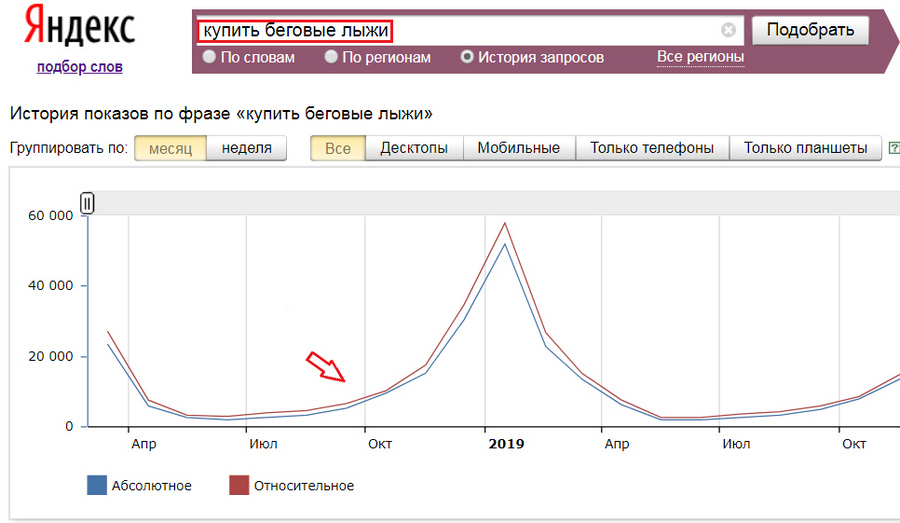 Этот оператор часто используется для оптовых продаж. Например, вы вводите «купить кухонные столы» и получаете более 60 тысяч показов. Но, обратите внимание, слово «столы» в статистике отображается и в единственном числе – «стол». Ставим оператор «!» и получаем чуть больше 6 тысяч показов.
Этот оператор часто используется для оптовых продаж. Например, вы вводите «купить кухонные столы» и получаете более 60 тысяч показов. Но, обратите внимание, слово «столы» в статистике отображается и в единственном числе – «стол». Ставим оператор «!» и получаем чуть больше 6 тысяч показов.
Квадратные скобки
[] фиксируют расстановку слов в искомом запросе. Часто используется в логистике. Пример:
Кавычки
Поставив запрос в “”, вы получите данные по показам без добавления лишних слов. То есть, если вы вводите «ремонт мебели москва», то получаете статистику по запросам из трёх слов. Важно: чем ближе числовой показатель запроса с кавычками и без, тем лучше работает данный запрос. На этом примере видно, что запрос малоэффективен.
Или
Обозначается при помощи вертикальной черты «|» и используется при сравнении или перемещении отдельных слов/словосочетаний.
Круглые скобки
Символы () дают возможность сгруппировать запросы или несколько операторов вместе.
Минус
Знак «-» необходим для того, чтобы убрать из статистики ненужные для вас слова (минус слова). С его помощью удаётся дать реальную оценку спроса на товар. Если вы занимаетесь производством и установкой каменных столешниц и только из натурального камня, то вам нужно исключить запросы типа «искусственный», «своими руками», «в домашних условиях», «агломерат» и так далее. В результате список запросов сократился почти на тысячу.
Исследуем статистику по регионам
Если вы продвигаете интернет-магазин (например, одежды), то в данном случае можно убрать только нерентабельные регионы. Онлайн-обучение и подобного рода услуги также рационально предлагать во всех регионах. Но вот локальный бизнес имеет привязку к региону и городам.
Популярность запроса более 100 % говорит о том, что к данному словосочетанию имеется повышенный спрос, менее 100 % – наоборот. При этом нужно обращать внимание на количество возможных клиентов, то есть численность населения.
История запросов: смотрим сезонность и отслеживаем тренды
Сервис выдаёт информацию только за прошлые годы, возможности получить статистику за текущий период нет. Инструмент «История запросов» выводит данные за два года и наглядно показывает, в какие месяца товар или услуга наиболее востребованы. Эта опция особенно полезна для сезонных предложений.
По запросу «кирпич купить» мы видим, что спрос возрастает с приходом весны и достигает минимального значения зимой. Это простой пример сезонного спроса на товар. Группировать данные можно не только по месяцам, но и по неделям для более детального рассмотрения.
Синим и красным цветом на графике отображаются абсолютный и относительный показатели. Абсолютное значение – это цифра, наглядно показывающая, сколько запросов по этому слову/словосочетанию было фактически за данный период. А вот относительное значение указывает на популярность анализируемого запроса среди всех запросов в поисковой системе.
Здесь же можно определять тренды – запросы, постепенно набирающие популярность.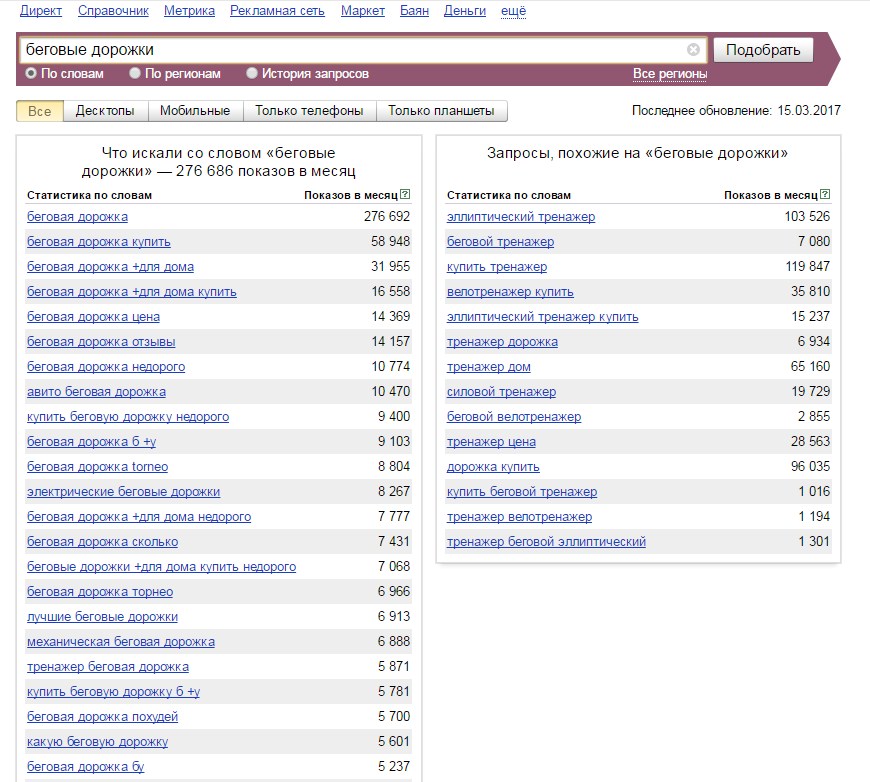 Так, после выпуска селфи-дрона, появился неустойчивый, но возрастающий периодами спрос. При этом запрос «селфи дрон» и «купить селфи дрон» имеют примерно одинаковую статистику. Вполне можно ожидать повышение коммерческих запросов на данный продукт.
Так, после выпуска селфи-дрона, появился неустойчивый, но возрастающий периодами спрос. При этом запрос «селфи дрон» и «купить селфи дрон» имеют примерно одинаковую статистику. Вполне можно ожидать повышение коммерческих запросов на данный продукт.
Информационные и коммерческие запросы: выбор очевиден
Владельцам интернет-магазинов следует выбирать коммерческие запросы, содержащие слова «цена», «купить», «стоимость», «с установкой», «с доставкой», «недорого» и так далее, а также названия городов.
Использование информационных запросов также рентабельно. К примеру, вы продаёте композитную черепицу. Запрос «композитная или битумная черепица» относится к информационному, но он может принести вам продажи. В любом случае наличие статьи о достоинствах композитной черепицы перед битумной станет для вас плюсом, нежели подобного рода контент разместит на своём ресурсе ваш конкурент, продающий битумную черепицу.
Есть такое понятие: информационные запросы, не имеющие коммерческого посыла. К примеру, вы продаёте каменные столешницы. В данном случае, запрос «своими руками» не приведёт на ваш сайт покупателей.
К примеру, вы продаёте каменные столешницы. В данном случае, запрос «своими руками» не приведёт на ваш сайт покупателей.
Автоматизируем работу
Когда вы полностью разберётесь с инструментами Вордстата, можно переходить к программам, автоматизирующим перечисленные выше процессы. Они особенно актуальны при работе над большими проектами.
Как я уже говорил в начале статьи, в Яндекс.Вордстате популярные запросы выдают информацию на 40 страницах (по 50 запросов на каждой), группируясь по убыванию частотности. В этом случае вам придётся тратить много времени на переходы по страницам. При этом спарсить можно не более 2 тысяч запросов.
В качестве альтернативы используйте программы:
- Key Collector – платный сервис, позволяющий собрать ключевые фразы, определить их стоимость и ценность, установить релевантные страницы, снять позиции веб-сайта и найти новые идеи для продвижения бизнеса.
- Слово*б – бесплатная версия Key Collector, обладающая довольно хорошим функционалом.

Что ещё нужно знать о работе с Яндекс.Вордстат?
Как получить данные запросов по 1 городу?
Откройте вкладку «Все регионы» и с помощью разветвления выберите интересующий вас населённый пункт.
Как проводить анализ полученных запросов?
Чтобы запрос был эффективным для продвижения бизнеса, нужно попасть максимально точно в цель, то есть определить, как пользователь будет искать товар или услугу. При этом ориентируйтесь на коммерческие запросы, частотность которых в кавычках и без них разнится примерно в 2-3 раза.
В этом примере выделенные красным прямоугольником показатели отличаются чуть больше, чем в 2 раза. С учётом того, что число показов данного запроса невысокое, он станет довольно эффективным.
Можно ли собрать в Вордстат запросы, состоящие из 8 слов и больше?
Нет. Основное назначение сервиса – сбор статистики для Яндекс.Директ, а максимально допустимое число слов в рекламном лозунге равно 7.
Такие данные можно найти в поисковых подсказках – автоматическое дополнение слов в строке поиска.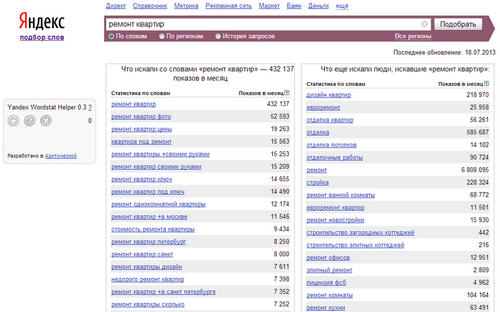
Насколько точно отображается статистика по запросам с мобильных устройств?
Информация по мобильным устройствам может существенно отличаться от реального показателя (даже в разы). Дело в том, что в планшетах и смартфонах, как правило, используется операционная система Android с предусмотренным в ней поиском Google.
Вывод
Яндекс.Вордстат – бесплатный сервис, который стоит изучить рекламодателям в Директе, специалистам по сео-оптимизации сайта и самим владельцам бизнеса. С его помощью вы соберёте данные о поисковых интересах интернет-пользователей, чтобы преобразовать их в потенциальных покупателей, спрогнозируете спрос на тот или иной товар, а также получите идеи по созданию новых страниц своего веб-сайта.
Как пользоваться Wordstat. Операторы и фишки работы с инструментом
Еще в самом начале продвижения сайта или перед запуском контекстной рекламы необходимо составить семантическое ядро. Звучит страшно, но на самом деле это просто запросы, по которым пользователи будут искать ваши услуги или товары в поисковых системах. Если вы правильно подберете ключевые запросы, ваш сайт быстро поднимется в выдаче Яндекс и Google и приведет вам клиентов. Чтобы понять, в каком направлении двигаться, подумайте, как бы вы сами искали свои товары, по каким фразам. Можно выписать 3-5 основных тематик и от них отталкиваться. Но, чтобы не ломать голову и не придумывать велосипед, создали помощника – Яндекс Вордстат.
Звучит страшно, но на самом деле это просто запросы, по которым пользователи будут искать ваши услуги или товары в поисковых системах. Если вы правильно подберете ключевые запросы, ваш сайт быстро поднимется в выдаче Яндекс и Google и приведет вам клиентов. Чтобы понять, в каком направлении двигаться, подумайте, как бы вы сами искали свои товары, по каким фразам. Можно выписать 3-5 основных тематик и от них отталкиваться. Но, чтобы не ломать голову и не придумывать велосипед, создали помощника – Яндекс Вордстат.
Wordstat (Вордстат) показывает статистику запросов пользователей. Сервис выдает все словосочетания с введенным ключом и количество пользователей, которые искали этот ключевой запрос. В этой статье я подробно расскажу о сервисе и о том, какие нюансы стоит учесть, работая с ним.
Yandex Wordstat спешит на помощь
Чтобы посмотреть статистику интересующего запроса, нужно вписать его в строку поиска, нажать «Подобрать» и сервис выдаст результат. Ниже схематично представлены основные блоки функционала сервиса.
Ниже схематично представлены основные блоки функционала сервиса.
- Поисковая фраза.
- Последнее обновление.
- Общее число показов в месяц.
- Число показов, по определенной фразе.
- Похожие запросы.
Вы можете искать фразы по:
- словам;
- регионам;
- истории запросов (по месяцам, неделям и т.д.).
Сервис показывает результат не только по введенному запросу, но и похожие фразы, которые искали пользователи.
Основные операторы
Чтобы понять принцип работы, введем запрос «Итальянская пицца»:
Сервис выдал нам результат, что данный запрос вводили 16 654 раза за месяц. Но так ли это на самом деле? Нет. Нужно иметь в виду, что пользователи могли искать запрос в различных вариациях, например «купить итальянскую пиццу» или «приготовить итальянскую пиццу». Некоторые запросы явно не стоит учитывать. И чтобы увидеть более правдивую картину, в сервисе есть базовые операторы.
Некоторые запросы явно не стоит учитывать. И чтобы увидеть более правдивую картину, в сервисе есть базовые операторы.
1. Кавычки: “Слово”. Этот оператор, позволяет увидеть точное количество показов данного запроса, но по всем возможным окончаниям и порядку слов.
Теперь вместо цифры 16 654, мы видим 1152 показа в месяц. Это уже более правдоподобная цифра.
2. Восклицательный знак: !. Позволяет просмотреть количество показов по запросу с учетом окончания.
Мы поменяли окончание у запроса, и видим, что всего 225 раз пользователи искали эту фразу и именно с этим окончанием.
Вспомогательные операторы
В сервисе существуют дополнительные операторы, которые открывают больше возможностей при анализе и подборе запросов.
1. Оператор «ИЛИ». Помогает объединять запросы, сравнивать несколько фраз.
Обозначается ( | ).
На рисунке, справа, мы видим сколько запросов каждой фразы было сделано за месяц.
2. Оператор «Квадратные скобки». Фиксирует порядок слов, при этом учитываются все словоформы и стоп-слова. Обозначается [].
3. Оператор «Плюс». Ищет сам запрос плюс дополнительное слово. Обозначается символом +.
4. Оператор «Минус». Выдает результат без слова, которое идет со знаком -. Обозначается символом -.
С помощью этого оператора, мы убрали все запросы, содержащие слово додо (додо, это марка пиццы).
5. Оператор «Группировка». Используется, когда требуется сгруппировать несколько операторов. Обозначается ().
Дополнительные возможности
В начале статьи я упоминала, что в Wordstat есть возможность искать и анализировать запросы по словам, по регионам и по истории. Начнем с истории запроса.
Начнем с истории запроса.
История запроса
Скоро Новый год и вы уже задумываетесь, когда же начинать оповещать своих подписчиков о новогодних акциях и распродажах. Чтобы отследить, когда люди начинают интересоваться данной темой, перейдем во вкладку «История запросов» и посмотрим сезонные колебания запроса «Новый год».
Если смотреть на график, то видно, что пик приходится на декабрь (12 месяц). Но начинают интересоваться уже в конце октября.
Количество запросов в заданном регионе
В этой вкладке можно посмотреть количество показов запроса в регионе или городе. Также можно оценить популярность в процентах. Чем выше процент, тем выше интерес.
В режиме«Карта» можно увидеть количество запросов и их популярность по странам на карте мира.
Сбор (парсинг) запросов заданной длины
Иногда возникает необходимость искать запросы заданной длины (из 2, 3, 4 слов и так далее) с вхождением ключевого слова.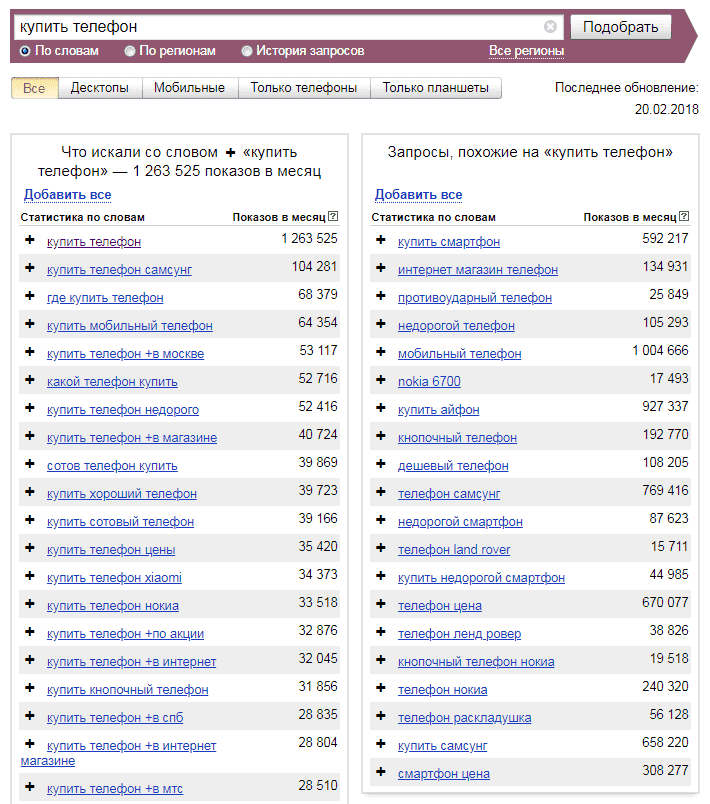
К примеру, мы хотим найти фразу с ключевым словом «пицца» и длиной в 4 слова:
Запросы длиной от 2 до 7 слов позволяют существенно увеличить охват аудитории.
В статье были рассмотрены основные функциональные возможности сервиса WordStat. Теперь вам остается лишь правильно применить полученные знания на практике. Обязательно используйте данный инструмент в работе, если вам важно качественно продвигать свой сайт, запускать эффективную контекстную рекламу и анализировать свою целевую аудиторию.
Как пользоваться Яндекс Вордстат – инструкция для новичков
Всем привет!
С помощью Яндекс Вордстат вы сможете узнать количество поисковых запросов в Яндексе. Это поможет вам сформировать правильный вектор продвижения своего информационного проекта. Вы даже можете самостоятельно составить семантическое ядро, что в значительной мере увеличит скорость выхода сайта в топ. Сегодня я расскажу, как пользоваться Яндекс Вордстат.
Сегодня я расскажу, как пользоваться Яндекс Вордстат.
Мы разберем наиболее популярные и важные вопросы, поговорим про Yandex Wordstat Assistant, научимся правильно взаимодействовать с этим сервисом и использовать полученную информацию. Давайте начинать!
Что это такое
Яндекс Вордстат – это сервис, который позволяет посмотреть всю статистику запросов в поисковой системе Яндекс. Вы можете видеть частотность запросов (количество обращений на определенную единицу времени), историю, сезонность и т. д. При этом сервис может показывать различные вариации этих самых запросов.
Прямое вхождение – когда фраза используется только в том виде, в котором вы ее хотите видеть, непрямое – меняется порядок слов, что-то заменяется синонимами и т. д. Также у Вордстата есть так называемая “Правая колонка”. Она показывает похожие запросы.
С помощью всех этих инструментов вы сможете понять, насколько та или иная информация сейчас актуальна.
Yandex Wordstat – отличный сервис.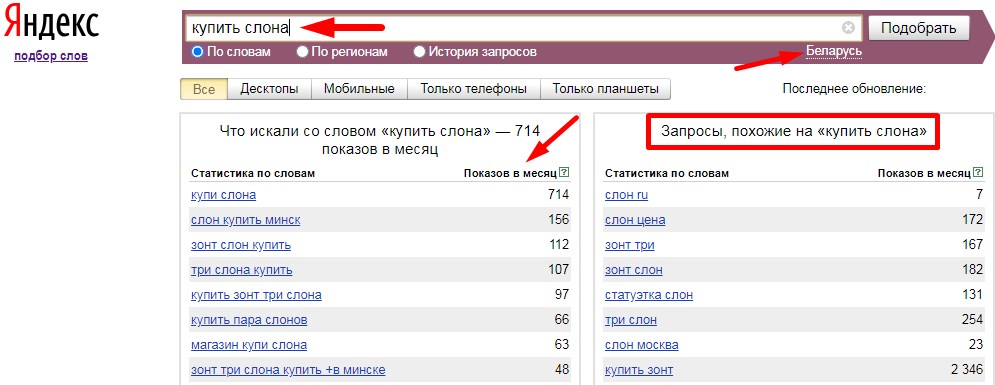 И тем не менее его использование не всегда будет удобным. Если вы хотите просто посмотреть статистику по одному-двум запросам – пожалуйста, все это легко реализуется и не отнимет у вас много времени.
И тем не менее его использование не всегда будет удобным. Если вы хотите просто посмотреть статистику по одному-двум запросам – пожалуйста, все это легко реализуется и не отнимет у вас много времени.
Однако если вы захотите составить семантическое ядро (набор поисковых фраз со статистикой), то использование Вордстата уже станет проблемой.
Для большого объема информации он просто непригоден, вам придется подолгу обрабатывать каждую поисковую фразу, не забывая вносить все нужные данные в таблицу. Не очень-то удобно.
Программы для автоматизации работы с сервисом могут значительно облегчить задачу. Среди них можно выделить СловоЕб, Кей Коллектор и Ассистент – плагин для Вордстат, который помогает легко парсить информацию. О последнем мы также поговорим в сегодняшней статье.
Как работать с Yandex Wordstat
Первым делом мы должны заглянуть на сам сервис, чтобы разобраться в интерфейсе. Он здесь достаточно простой и интуитивно понятный, но некоторые новички все равно могут запутаться.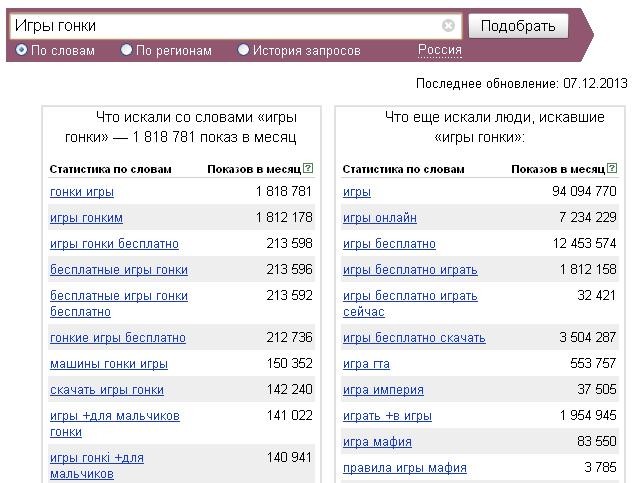 Учтите, что для использования сервиса вам понадобится аккаунт в Яндексе. Поэтому, если у вас его нет или вы не залогинены, то при первом посещении вам будет предложено войти или зарегистрироваться.
Учтите, что для использования сервиса вам понадобится аккаунт в Яндексе. Поэтому, если у вас его нет или вы не залогинены, то при первом посещении вам будет предложено войти или зарегистрироваться.
Как видите, здесь есть простая строка для ввода текста. Под ней три вариации – по словам, по регионам, история запросов. Чуть правее – выбор регионов. Сейчас стоит отметка “Все регионы”. Если вы хотите посмотреть статистику для какой-то конкретной области, то вам нужно выбрать ее с помощью специального окна.
Теперь давайте подробнее рассмотрим каждый из предложенных вариантов.
Сбор по словам
Это вариант “по умолчанию”, не требует какой-то дополнительной обрисовки – он просто показывает статистику запросов по нужному региону. Вместе с этим здесь есть прогноз на количество показов, которые вы получите, если данный поисковой запрос будет выбран в качестве продвигаемого ключа.
Введите любое ключевое слово и нажмите кнопку “Подобрать”. После этого Вордстат выдаст вам результат. В некоторых случаях он заставит вас ввести капчу. Но это не страшно.
В некоторых случаях он заставит вас ввести капчу. Но это не страшно.
В левом столбце будут доступны все поисковые фразы, которые содержат заданное слово. При этом здесь будут фразы, которые содержат видоизмененный вариант слова – например с другим окончанием или во множественном числе.
В правом столбце будут отображены “похожие” запросы. Например, “фриланс” и “удаленная работа” – очень похожие вещи. Поэтому здесь Вордстат сразу показывает мне все ключи, которые тоже могут меня заинтересовать.
Цифры справа – показы в месяц. Но не стоит обольщаться, это всего лишь прогноз, т. е. реальное положение вещей может отличаться как в лучшую, так и в худшую сторону.
Также обращайте внимание на устройства. У меня на скриншоте статистика по всем возможным. Вы же можете посмотреть количество показов для десктопов (компьютеры и ноутбуки), смартфонов, планшетов и простых мобильных телефонов.
Сбор по регионам
Здесь вы можете видеть процентное соотношение популярности ключа в различных регионах. В этой же вкладке можно работать и с городами. Всего три вкладки: регионы, города и все вместе.
В этой же вкладке можно работать и с городами. Всего три вкладки: регионы, города и все вместе.
Здесь тоже есть прогноз на месячные показы и рядом с ним процент региональной популярности. Если кликнуть на эту надпись, то таблица начнет формироваться, исходя из этого самого процента – вверху будут наименее популярные регионы, внизу – наиболее.
Здесь же есть возможность выбора устройства. Работает по точно такому же принципу.
Вы можете переключить режим отображения региональной статистики со списка на карту. Тогда она примет такой вид.
Карта интерактивная. Это значит, что вы сможете легко взаимодействовать с нею при помощи мыши. При наведении курсора на область вам будет показана статистика по этому региону.
Наименее популярные области отмечены красным. Там меньше всего запросов. Забавный факт, но сам-то процент популярности там очень высокий. Просто в других странах мало кто пользуется Яндексом, а уж тем более на русском языке.
История запросов
История запросов отражает сезонность – количество запросов в определенный момент времени (месяц, день или неделя). Это помогает определить сезонные ключевые фразы.
Это помогает определить сезонные ключевые фразы.
Например, логично, что принадлежности для пикника будут искать летом. А зимой наоборот, в тренде будут санки, коньки и теплая одежда. В этом и есть суть сезонных запросов и этой вкладки.
Здесь есть график и список. Можно выбрать тип группировки – по месяцам или неделям. Также можно выбрать устройства.
Обратите внимание на абсолютное и относительное значения. Первое показывает реальное положение вещей, т. е. количество показов на определенный момент. Второе – отношение реального количества и общего числа показов за определенный месяц или неделю.
То есть относительное значение показывает общую популярность ключа в сравнении со всеми другими.
Операторы
Операторы позволяют вам задать тип сбора. Например, вы хотите, чтобы Вордстат выдал вам только те запросы, которые содержат определенные слова. В таком случае вы должны обернуть ключ в кавычки: “Биржи фриланса”. При этом порядок и словоформа могут отличаться.
Вот полная таблица уточняющих операторов (слово “фриланс” – пример, на его месте может быть любое другое).
| Оператор | Значение |
| —фриланс | Фразы, содержащие это слово удаляются и не используются. |
| +фриланс | Показываются только те запросы, в которых есть это слово. |
| “биржи фриланса” | Показывает только те фразы, в которых есть данные слова. В любом порядке и форме. |
| !фриланс | Точное вхождение слова/фразы с фиксированным окончанием. |
Операторы можно использовать в любом месте фразы. Например, если ввести биржи -фриланс, то Вордстат покажет все фразы, которые содержат слово “биржи” и при этом в них отсутствует “фриланс”. Если сделать наоборот: -биржи фриланс, то запросы будут только со словом “фриланс”, с полным игнорированием “биржи”.
Yandex Wordstat Assistant
Это расширение для браузера, которое облегчает поиск слов в Яндекс Вордстат. Если быть более точным, то плагин ускоряет парсинг полученной информации в таблицу. Вы просто нажимаете на кнопку и вся необходимая информация тут же переносится в таблицу. Ее потом можно тоже в один клик выгрузить в Excel-файл.
Если быть более точным, то плагин ускоряет парсинг полученной информации в таблицу. Вы просто нажимаете на кнопку и вся необходимая информация тут же переносится в таблицу. Ее потом можно тоже в один клик выгрузить в Excel-файл.
Ассистент устанавливается из магазина приложений, который есть в каждом известном браузере. На официальной страничке плагина можно найти ссылки для каждого браузера. Просто кликните на нужный, после чего вас сразу перекинет в магазин, где выскочит окно установки расширения.
Как только расширение будет установлено и активировано, справа в списке всех расширений, появится иконка. Кликнув на нее, вы сразу перейдете в Вордстат.
Теперь, помимо стандартного интерфейса, у вас будет окно плагина. Через него и будет происходить все взаимодействие с плагином.
Работает все предельно просто и понятно. Всего здесь есть пять кнопок, каждая из них отвечает за определенное действие:
- Добавить фразы – позволяет добавить фразы из Вордстат в плагин.
 Будут добавлены все фразы, которые выдал Вордстат.
Будут добавлены все фразы, которые выдал Вордстат. - Копировать список в буфер обмена – копирует весь список фраз, но без частотностей.
- Копировать список с частотностью в буфер обмена – копирует весь список фраз и частотности.
- Сортировка – позволяет отсортировать фразы по частотности, алфавиту, порядку добавления и т. д.
- Очистить список – очищает поле.
Помимо этого, теперь у выведенных фраз есть плюсики слева. С их помощью можно добавлять нужные фразы в плагин.
С помощью минусов эти фразы можно удалять. Предельно простой функционал.
После сбора всех нужных поисковых фраз вы должны скопировать информацию – с частотностью или без нее и вставить в таблицу Excel. Она будет представлена в виде двух столбцов: сама фраза и ее частотность.
При ручном сборе семантического ядра установка этого плагина строго обязательна. Иначе же вам придется вносить все данные самостоятельно, а это долго, мучительно и неинтересно.
Заключение
Аналитика поисковых запросов очень важна для продвижения сайтов.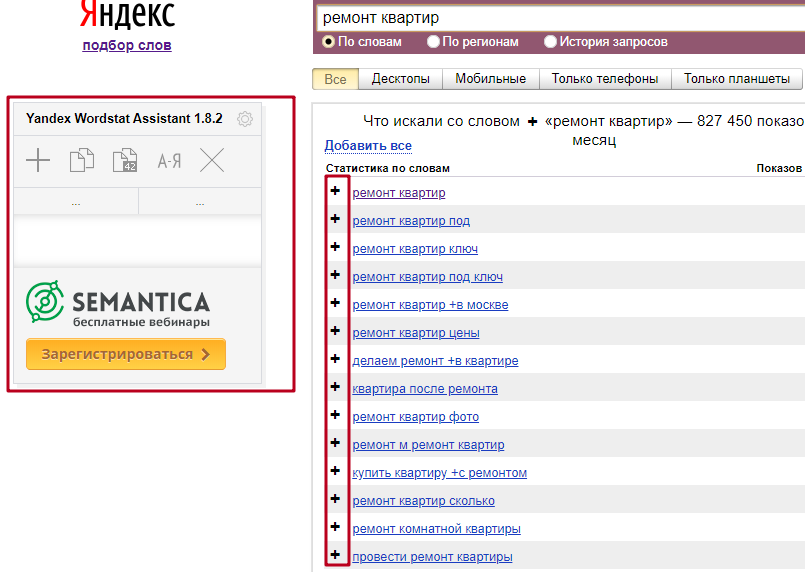 Причем не только информационных, но и коммерческих проектов, т. к. основная часть пользователей из СНГ любит искать информацию через Яндекс, использование Яндекс Вордстат – отличная возможность проверить частоту, а значит, и востребованность ключевой фразы.
Причем не только информационных, но и коммерческих проектов, т. к. основная часть пользователей из СНГ любит искать информацию через Яндекс, использование Яндекс Вордстат – отличная возможность проверить частоту, а значит, и востребованность ключевой фразы.
Сервис полезен не только для интернет-маркетологов или СЕОшников, даже простым вебмастерам иногда стоит заходить и проверять состояние продвигаемых поисковых фраз. В курсе Василия Блинова “Как создать сайт” есть уроки, которые посвящены этому сервису.
Поэтому если вы хотите разобраться в анализе поисковых фраз и научиться продвигать информационные проекты под монетизацию, то я советую вам обязательно заглянуть. Помимо этого, там есть и другая полезная информация для вебмастеров.
Все операторы Wordstat — как их правильно использовать?
Эльвина Амирханова ЭКСПЕРТ
Редактор портала Otzyvmarketing. ru. Работаю в сфере интернет-маркетинга с 2010 года.
ru. Работаю в сфере интернет-маркетинга с 2010 года.
Поделитесь статьей с друзьями и коллегами
Если ввести нужный нам запрос в Яндекс Вордстат, то отобразится статистика по количеству показов результатов выдачи за прошедший месяц в ответ на все запросы, в которых содержится введенная нами фраза.
Это значит, что число, показанное возле слова “телефон”, означает частоту показов по всем запросам, содержащим данное слово – “купить телефон”, “магазин мобильных телефонов”, “телефоны samsung”, “как правильно выбрать телефон” и тому подобные.
Зачастую такие данные дают мало информации и пользы. Для получения более конкретной информации вам понадобятся базовые и вспомогательные операторы, о которых и пойдет речь. Они применяются для предсказания количества посетителей из органического поиска, эффективности SEO оптимизации, облегчения сбора семантики, прогноза переходов по контекстной рекламе и так далее.
Они применяются для предсказания количества посетителей из органического поиска, эффективности SEO оптимизации, облегчения сбора семантики, прогноза переходов по контекстной рекламе и так далее.
Основные (базовые) операторы
Базовыми являются операторы, которые обязательны к применению для корректного анализа результатов работы сервиса Yandex Wordstat. К ним относятся:
- “Кавычки”. “Фраза в кавычках” означает количество показов введенного запроса, но допускается разный порядок слов и различные окончания;
- !Восклицательный знак. Проставление данного символа перед словом фиксирует его окончание. С помощью оператора вы оперативно отыщите запросы с конкретной словоформой одного или нескольких слов, содержащихся в ключевом запросе;
- Совместное применение символов. “!купить !телефон” фиксирует непосредственно запрос и окончания слов, которые он содержит. Не фиксированным в запросе остается порядок слов.
 Используя операторы в связке, вы узнаете точную частоту ключевой фразы, благодаря чему можно спрогнозировать объем трафика, который можно привлечь на сайт из поиска или контекста.
Используя операторы в связке, вы узнаете точную частоту ключевой фразы, благодаря чему можно спрогнозировать объем трафика, который можно привлечь на сайт из поиска или контекста.
Вспомогательные
Помимо основных, существуют и вспомогательные операторы Вордстата, открывающие больше доступных функций при работе с сервисом. Всего их 5:
- Оператор “Плюс”. Чтобы воспользоваться ним, нужно указать соответствующий символ “+”. Он находит запросы со стоп-словами, в числе которых союзы, предлоги и частицы;
- Оператор “Минус”. Указывается символ “-” с целью удаления запросов, содержащих определенные слова;
- Оператор “Или”. Он используется с написанием символа “|” и заключением в круглые скобки. Помогает в том случае, когда в статистике нужно сравнить несколько слов. Еще посредством оператора быстро подбирается семантика;
- Оператор “Квадратные скобки”. Применяется при помощи символов “[]”, внутри которых прописывается фраза.
 Оператор фиксирует порядок расположения слов в запросе и помогает оценить популярность схожих фраз;
Оператор фиксирует порядок расположения слов в запросе и помогает оценить популярность схожих фраз; - Оператор “Группировка”. Активируется скобками “()”, в которые заключается фраза, и обеспечивает совместное применение всех операторов, указанных выше.
Особенности операторов
В работе с операторами Яндекс Вордстат есть некоторые особенности и ограничения:
- Если задать запрос с использованием кавычек или квадратных скобок, то учтутся все слова из запроса, союзы и предлоги тоже. Поэтому перед ними не нужно указывать символ “+”;
- В операторах “квадратные скобки” либо “кавычки” невозможно использовать операторы “минус”, “или” и “круглые скобки”;
- Оператор “кавычки” допускается прописывать только для всего запроса;
- Указывать квадратные скобки внутри круглых можно.
20 сервисов для подбора ключевых слов для сайта
Семантическое ядро – основа структуры любого сайта. Чем качественнее собраны и разгруппированы ключевые слова, тем информативнее и объемнее получится контент, и тем больше станет вероятность успешного продвижения сайта в поисковых системах. Рассмотрим несколько сервисов для подбора ключевых слов.
Чем качественнее собраны и разгруппированы ключевые слова, тем информативнее и объемнее получится контент, и тем больше станет вероятность успешного продвижения сайта в поисковых системах. Рассмотрим несколько сервисов для подбора ключевых слов.
Ленар Амирханов · 14.02.2020
Как использовать
Вот основные примеры использования операторов.
Оператор “квадратные скобки”
Рассмотрим пример, как с его помощью узнать точную частоту запроса.
[!компьютерный !стол]
Оператор “или”
Сравниваем, какое слово чаще используется в поисковых запросах.
(туннель | тоннель)
Оператор “плюс”
Добавляем оператор, чтобы найти запросы со стоп-словом.
закат +на
Оператор “минус”
Задаем для исключения запросов, где есть слово “рубероид”.
кровля -рубероид
Оператор “кавычки”
Заключаем запрос в кавычки для получения информации о фразовой частоте слова. Здесь принимаются во внимание падежи, словоформы и различные окончания, но не добавочные слова.
Здесь принимаются во внимание падежи, словоформы и различные окончания, но не добавочные слова.
«купить телефон»
Оператор “восклицательный знак”
Оставляем неизменным окончание и форму слова, перед которым указан символ “!”.
!металлолома прием
Оператор “квадратные скобки”
Фиксируем порядок слов написанием запроса внутри символов “[]”. Словоформы и стоп-слова продолжают учитываться.
[купить ноутбук в]
Группировка и более сложный запрос
(seo | сео ) (оптимизация | продвижение) (правила | приемы | +какие | нюансы | +как)
Нестандартное использование
Выше мы рассмотрели простейшие примеры использования операторов в Yandex Wordstat. Но иногда возникают нестандартные ситуации в процессе сбора ключевых слов, поэтому нужно знать хитрости использования и комбинирования операторов, чтобы сбор слов был эффективным.
Пример №1
Есть ниши, где по большей части частотная семантика состоит не менее чем из 3-4 слов.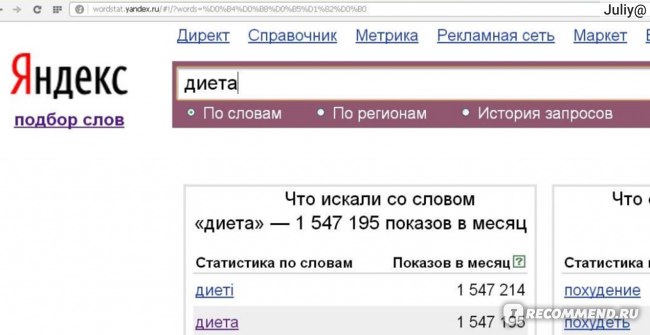 Ярким примером такой тематики являются ставки на спорт. Яндекс Вордстат показывает только первые 41 страницы запросов, куда могут не попасть четырехсловные запросы. И чтобы достать из сервиса только длинные ключевые фразы, необходимо воспользоваться оператором “Кавычки”.
Ярким примером такой тематики являются ставки на спорт. Яндекс Вордстат показывает только первые 41 страницы запросов, куда могут не попасть четырехсловные запросы. И чтобы достать из сервиса только длинные ключевые фразы, необходимо воспользоваться оператором “Кавычки”.
“ставки ставки на спорт”
Повторяя 2 раза одно из слов из запроса и делая таким образом запрос из четырех слов, вы просите Вордстат показать все четырехсловные запросы, среди которых есть слова “ставки на спорт”.
В случае двухсловного основного запроса в нише, к примеру, “окна пвх”, нужно будет указать “окна пвх пвх пвх” или “окна окна окна пвх”, чтобы получить все четырехсловные запросы из тематики, включающие указанные в ключевой фразе слова.
Пример №2
Есть большое количество ниш, где содержится множество смешанных интентов. Их нужно чистить, на что требуется время. Одна из таких ниш – продажа телефонов. Если ввести в Wordstat “купить телефон”, то сервис выдаст много ненужных запросов по типу “купить аккумулятор для телефона”, “купить номер телефона”, “купить чехол для телефона” и т. п.
п.
Для сбора только необходимых в работе маркеров воспользуйтесь оператором “восклицательный знак”, чтобы зафиксировать словоформу и избавиться от ненужных интентов.
Пример “купить !телефон”
Пример №3
Вам нужно достать маркерные запросы для категории “игровая приставка Sony Playstation”, для которых потом вы будете собирать облако запросов, и создавать теговые страницы. Пользователи могут искать данный товар по самым разным запросам: “приставка Сони”, “Sony Playstation”, “Playstation”, “Sony”, “игровая приставка Sony Playstation” и так далее.
Поэтому требуется сделать регулярный код в Wordstat, чтобы в один клик получить все запросы для заданной категории.
Пример кода:
(игровая приставка | приставка) (sony playstation | sony | playstation | сони | плейстейшен) -отзыв -ремонт -запчасти -видео –неисправности
Стоп-слова добавлены во избежание отображения лишних запросов.
Заключение
Разобравшись с принципами работы операторов Яндекс Вордстат, вы сможете значительно быстрее и точнее находить ключевые запросы.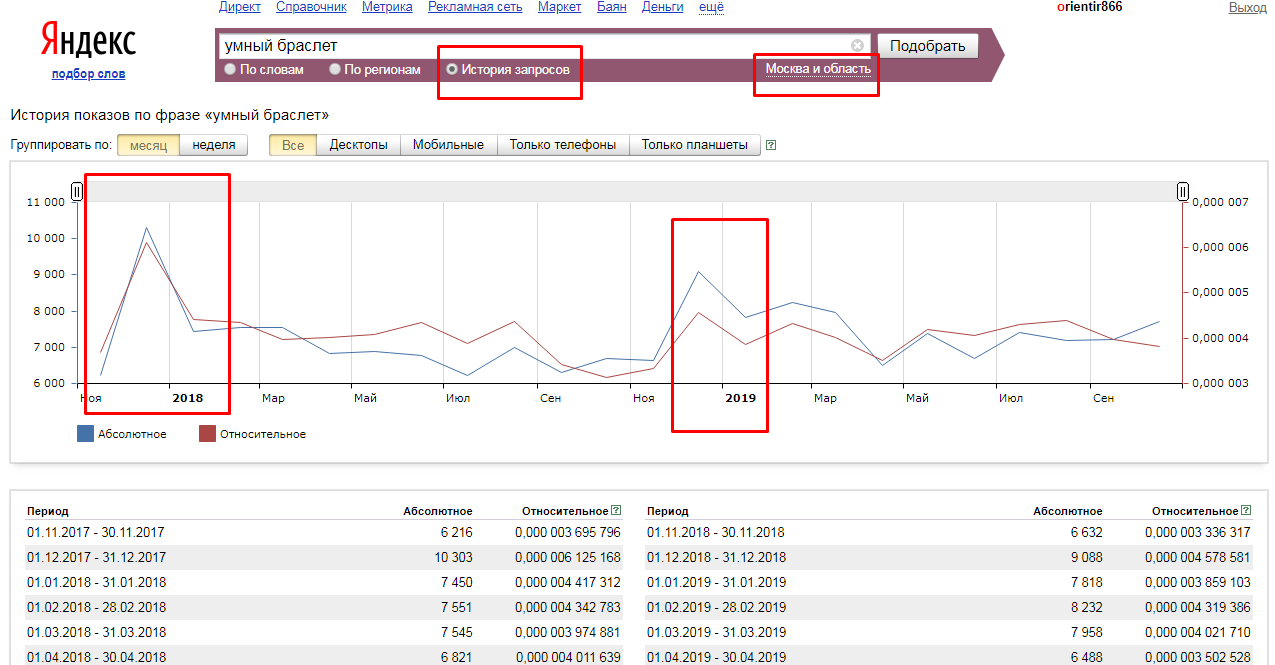
Отдельное или комбинированное применение операторов позволяет избавить себя от ручного подбора запросов, отвечающих или не отвечающих вашим целям. По сути, операторы Wordstat берут всю рутинную работу на себя.
Вам понравилась статья? 24 9Абсолютное значение в алгебре
Абсолютное значение означает …
… насколько число от нуля:
«6» — это 6 от нуля,
и «−6» — , а также — 6 от нуля.
Таким образом, абсолютное значение 6 равно 6 ,
, а абсолютное значение −6 также равно 6
Символ абсолютного значения
Чтобы показать, что нам нужно абсолютное значение, мы помещаем «|» отмечает обе стороны (называемые «стержнями»), как в этих примерах:
Знак «|» находится чуть выше клавиши ввода на большинстве клавиатур. |
Более формальный
Формально:
Что говорит о том, что абсолютное значение x равно:
- x, когда x больше нуля
- 0, когда x равно 0
- -x, когда x меньше нуля (это «переворачивает» число обратно на положительное)
Итак, когда число положительное или нулевое, мы оставляем его в покое, когда оно отрицательное, мы меняем его на положительное с помощью −x.
Пример: что такое | −17 | ?
Ну, это меньше нуля, поэтому нам нужно вычислить «−x»:
— (−17) = + 17
(Потому что два минуса составляют плюс)
Полезные свойства
Вот некоторые свойства абсолютных значений, которые могут быть полезны:
- | а | ≥ 0 всегда!
В этом есть смысл… | а | никогда не может быть меньше нуля.
- | а | = √ (а 2 )
Возведение a в квадрат делает его положительным или нулевым (для a как действительного числа).
 Тогда извлечение квадратного корня «отменит» возведение в квадрат, но оставит его положительным или нулевым.
Тогда извлечение квадратного корня «отменит» возведение в квадрат, но оставит его положительным или нулевым. - | a × b | = | а | × | b |
Значит это то же самое:
- абсолютное значение (a, умноженное на b), а
- (абсолютное значение a) раз (абсолютное значение b)
Что также может быть полезно при решении
- | u | = a то же самое, что и u = ± a, и наоборот
Что часто является ключом к решению большинства вопросов абсолютной ценности.
Пример: Решить | x + 2 | = 5
Использование «| u | = a то же самое, что и u = ± a «:
это: | x + 2 | = 5
то же самое, что это: x + 2 = ± 5
У которого есть два решения:
| х + 2 = -5 | х + 2 = +5 |
| х = −7 | х = 3 |
Графически
Давайте изобразим этот пример:
| x + 2 | = 5
Легче построить график, когда у нас есть уравнение «= 0», поэтому вычтем 5 с обеих сторон:
| x + 2 | — 5 = 0
Итак, теперь мы можем построить график y = | x + 2 | −5 и найти, где оно равно нулю.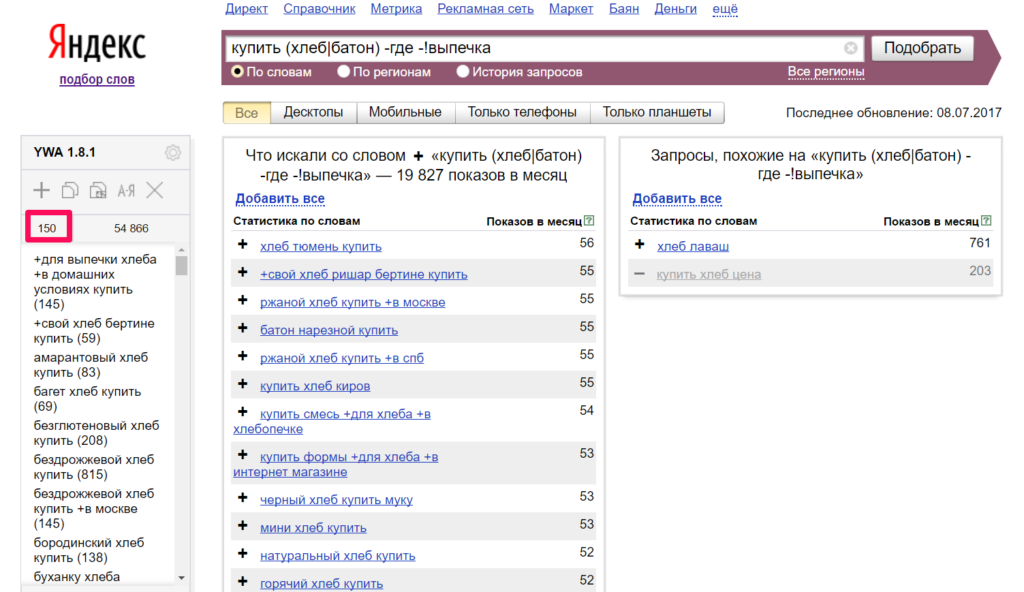
Вот график y = | x + 2 | −5, но ради удовольствия давайте построим график , сдвинув его примерно на :
| Начать с y = | x | | , затем сдвиньте его влево, чтобы получилось y = | x + 2 | | , затем сдвиньте его вниз, чтобы получилось y = | x + 2 | −5 |
И два решения (в кружке): −7 и +3.
Неравенства абсолютных значений
Смешивание абсолютных ценностей и неравенств требует некоторой осторожности!
Есть 4 неравенства:
| < | ≤ | > | ≥ | |
|---|---|---|---|---|
| менее | меньше чем или равно | больше | больше чем или равно |
меньше, меньше или равно
С «<» и «≤» получаем один интервал с центром в нуле:
Пример: Решить | x | <3
Это означает, что расстояние от x до нуля должно быть меньше 3:
.
Все между (но не включая) -3 и 3
Его можно переписать как:
−3 <х <3
В качестве интервала можно записать:
(-3, 3)
То же самое работает для «Меньше или равно»:
Пример: Решить | x | ≤ 3
Все между и -3 и 3
Его можно переписать как:
−3 ≤ x ≤ 3
В качестве интервала можно записать:
[−3, 3]
Как насчет более крупного примера?
Пример: Решить | 3x-6 | ≤ 12
Записать как:
−12 ≤ 3x − 6 ≤ 12
Добавить 6:
−6 ≤ 3x ≤ 18
Наконец, умножьте на (1/3).Поскольку мы умножаем на положительное число, неравенства не изменятся:
& minu
Абсолютное значение
Абсолютное значение означает …
. .. только насколько число от нуля:
.. только насколько число от нуля:
«6» — это 6 от нуля,
и «−6» — , а также — 6 от нуля.
Таким образом, абсолютное значение 6 равно 6 ,
, а абсолютное значение −6 также равно 6
Еще примеры:
- Абсолютное значение −9 равно 9
- Абсолютное значение 3 равно 3
- Абсолютное значение 0 равно 0
- Абсолютное значение −156 равно 156
Никаких негативов!
Итак, на практике «абсолютное значение» означает удаление любого отрицательного знака перед числом и рассмотрение всех чисел как положительных (или нулевых).
Символ абсолютного значения
Чтобы показать, что мы хотим получить абсолютную ценность чего-либо, мы помещаем «|» отмечает с обеих сторон (они называются «полосами» и находятся на правой стороне клавиатуры), как в следующих примерах:
Иногда абсолютное значение также записывается как «abs ()», поэтому abs (−1) = 1 совпадает с | −1 | = 1
Попробуйте сами
Вычесть в любом случае около
И неважно, в какую сторону мы производим вычитание, абсолютное значение всегда будет одинаковым:
| 8−3 | = 5 (8−3 = 5)
| 3−8 | = 5 (3−8 = −5 и | −5 | = 5)
Другие примеры
Вот еще несколько примеров того, как обрабатывать абсолютные значения:
| −3 × 6 | = 18
Так как −3 × 6 = −18, а | −18 | = 18
— | 5−2 | = −3
Поскольку 5−2 = 3 и тогда
первый минус дает нам −3
— | 2−5 | = −3
Поскольку 2−5 = −3 , | −3 | = 3 , а затем
первый минус дает нам −3
— | −12 | = −12
Поскольку | −12 | = 12 , а затем
первый минус дает нам −12
Узнайте больше в разделе Абсолютное значение в алгебре
Абсолютное значение— Бесплатная справка по математике
Введение
Абсолютное значение числа — это его значение или величина без учета знака. Это «количество», с которым вы работаете, выраженное как положительное число, игнорируя любые отрицательные знаки. Или это расстояние числа от 0 на числовой прямой. Например, число 9 отстоит на 9 единиц от 0. Следовательно, его абсолютное значение равно 9. Число -9 находится на таком же расстоянии от нуля, поэтому его абсолютное значение также равно 9. В обоих случаях величина или абсолютное значение, вашего числа — это просто старая цифра «9», потому что вы удалили любой отрицательный знак, который мог существовать.
Это «количество», с которым вы работаете, выраженное как положительное число, игнорируя любые отрицательные знаки. Или это расстояние числа от 0 на числовой прямой. Например, число 9 отстоит на 9 единиц от 0. Следовательно, его абсолютное значение равно 9. Число -9 находится на таком же расстоянии от нуля, поэтому его абсолютное значение также равно 9. В обоих случаях величина или абсолютное значение, вашего числа — это просто старая цифра «9», потому что вы удалили любой отрицательный знак, который мог существовать.
Принимая абсолютное значение числа, положительное значение остается неизменным, а отрицательное — положительным.
Как мне это написать?
Абсолютное значение записывается так: | x | и читается как «абсолютное значение x». Примечание. В некоторых местах, например в калькуляторах и компьютерных программах, вы можете увидеть, что это записано как abs (x), что, естественно, означает «абсолютное значение x», но | x | — это распространенный способ, которым ваш учитель, вероятно, хочет, чтобы вы записывали его в домашних заданиях и тестах.
Приложения
Еще одно использование полосок абсолютных значений — это заставить число быть отрицательным путем записи — | x |.Это число делает его положительным, а затем отрицает. Почему мы должны так делать? Помните: просто поставив отрицательный знак перед числом, не всегда получается отрицательным. Если число уже было отрицательным, значит, вы просто сделали его положительным! Использование абсолютного значения гарантирует, что у нас есть положительное значение внутри столбцов, поэтому отрицательный знак определенно сделает его отрицательным.
Примеры
| 4 | = 4
| -4 | = 4
| 4 + 3 | = 7
| -4-3 | = 7
| 3-4 | = 1
— | 4 | = -4
— | -4 | = -4
Знак абсолютного значения также может использоваться в уравнениях:
| -8 | = x, поэтому x = 8
| x | = 8, поэтому x = 8 или x = -8.Помните, что | -8 | также 8, поэтому здесь есть два решения!
| x | = -8, решений нет, потому что абсолютное значение никогда не может быть отрицательным.
Получение абсолютного значения алгебраического выражения
Абсолютные значения достаточно легко вычислить, если они содержат константы (регулярные числа), но уравнения абсолютных значений, содержащие переменные, сложнее. Предположим, нам дано следующее уравнение и просят решить относительно x:
| x + 2 | = 9
Мы не можем предположить, что x + 2 положительно или отрицательно, поэтому мы не можем просто «отбросить столбцы».»Если бы x + 2 действительно было отрицательным, абсолютное значение x + 2 действительно было бы — (x + 2), поскольку отрицательное умножение на отрицательное равно положительное. Мы будем решать, используя случаи.
Первый случай или возможность состоит в том, что x + 2 положительно. Принятие абсолютного значения положительного результата не меняет результата.
Первый случай: x + 2 = 9
Во втором случае x + 2 отрицательно. Чтобы получить абсолютное значение отрицательного значения, вы должны отрицать его (что снова делает его положительным). Следовательно, | x + 2 | = — (х + 2).
Следовательно, | x + 2 | = — (х + 2).
Второй случай: — (x + 2) = 9
Здесь мы можем решить оба случая относительно x.
х + 2 = 9
х = 7
или
— (x + 2) = 9
-x -2 = 9
-x = 11
x = -11
Наши два решения для | x + 2 | = 9 — 7 и -11. Попробовать их. Они оба работают.
Более сложные уравнения обычно можно решить таким же образом, разделив абсолютное значение на два случая. Однако вы должны убедиться, что ваши ответы соответствуют регистру. Если в отрицательном случае вы получили возможный ответ 8, это не может быть правдой.
Если у вас есть время, вы должны вернуть свои ответы в исходное уравнение, чтобы проверить правильность.
Вот и все, что касается простого введения абсолютного значения. Возможно, вы не используете его так часто, но это жизненно важно понять позже в математике. Для получения дополнительной информации попробуйте поискать в Google по запросу «абсолютное значение». Вы также можете пройти еще один урок по абсолютным значениям, предоставленный PurpleMath, или, возможно, этот урок из Википедии. Если вы хотите поиграть с другими числами и проверить свою работу, попробуйте этот калькулятор абсолютного значения — введите любое число и получите абсолютное значение.
Вы также можете пройти еще один урок по абсолютным значениям, предоставленный PurpleMath, или, возможно, этот урок из Википедии. Если вы хотите поиграть с другими числами и проверить свою работу, попробуйте этот калькулятор абсолютного значения — введите любое число и получите абсолютное значение.
Переключение между относительными, абсолютными и смешанными ссылками
По умолчанию ссылка на ячейку является относительной ссылкой, что означает, что ссылка указывается относительно местоположения ячейки. Если, например, вы ссылаетесь на ячейку A2 из ячейки C2, вы фактически имеете в виду ячейку, которая находится на два столбца слева (C минус A) — в той же строке (2). При копировании формулы, содержащей относительную ссылку на ячейку, эта ссылка в формуле изменится.
В качестве примера, если вы скопируете формулу = B4 * C4 из ячейки D4 в D5, формула в D5 сдвинется вправо на один столбец и станет = B5 * C5 . Если вы хотите сохранить исходную ссылку на ячейку в этом примере при ее копировании, сделайте ссылку на ячейку абсолютной, поставив перед столбцами (B и C) и строкой (2) знак доллара ( $ ). Затем, когда вы копируете формулу = $ B $ 4 * $ C $ 4 из D4 в D5, формула остается точно такой же.
Если вы хотите сохранить исходную ссылку на ячейку в этом примере при ее копировании, сделайте ссылку на ячейку абсолютной, поставив перед столбцами (B и C) и строкой (2) знак доллара ( $ ). Затем, когда вы копируете формулу = $ B $ 4 * $ C $ 4 из D4 в D5, формула остается точно такой же.
Реже вам может потребоваться смешать абсолютные и относительные ссылки на ячейки, поставив перед столбцом или значением строки знак доллара, который фиксирует либо столбец, либо строку (например, $ B4 или C $ 4).
Чтобы изменить тип ссылки на ячейку:
Выберите ячейку, содержащую формулу.
В строке формул , выберите ссылку, которую вы хотите изменить.
Нажмите F4 для переключения между ссылочными типами.
В таблице ниже показано, как обновляется ссылочный тип, если формула, содержащая ссылку, копируется на две ячейки вниз и две ячейки вправо.
Для копируемой формулы: | Если ссылка: | Изменяется на: |
|---|---|---|
$ A $ 1 (абсолютный столбец и абсолютная строка) | $ A $ 1 (справка абсолютная) | |
A $ 1 (относительный столбец и абсолютная строка) | C $ 1 (справка смешанная) | |
$ A1 (абсолютный столбец и относительная строка) | $ A3 (справка смешанная) | |
A1 (относительный столбец и относительная строка) | C3 (ссылка условная) |
Понимание абсолютных и относительных единиц CSS
Единицы используются для указания ненулевого значения длины в свойствах CSS.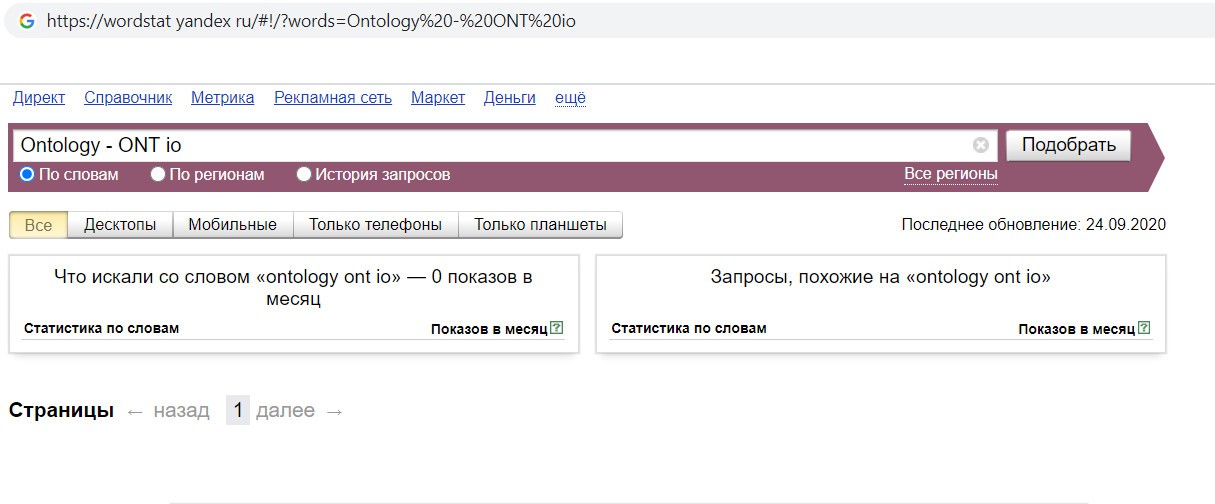
Понимание модулей CSS
Единицы измерения длины могут быть абсолютными, например пиксели, точки и т. Д., Или относительными, например процентами (% ) и em единиц.
Указание единиц CSS обязательно для ненулевых значений, поскольку единицы измерения по умолчанию отсутствуют. Отсутствие или игнорирование единицы будет рассматриваться как ошибка. Однако, если значение равно 0, единицу измерения можно не указывать (в конце концов, нулевые пиксели — это то же самое измерение, что и нулевые дюймы).
Примечание: Длины относятся к измерениям расстояния. Длина — это измерение, состоящее из числового значения и только единицы измерения, например 10px , 2em , 50% и т. Д. Пробел не может появляться между числом и единицей измерения.
Единицы относительной длины
Единицы относительной длины определяют длину относительно другого свойства длины.Относительные единицы:
| Блок | Описание |
|---|---|
| выс. | текущий размер шрифта |
| пр. | x-высота текущего шрифта |
Единицы измерения em и ex зависят от размера шрифта, применяемого к элементу.
Использование модуля Em
Измерение 1em равно вычисленному значению свойства font-size элемента, в котором оно используется. Его можно использовать для вертикальных или горизонтальных измерений.

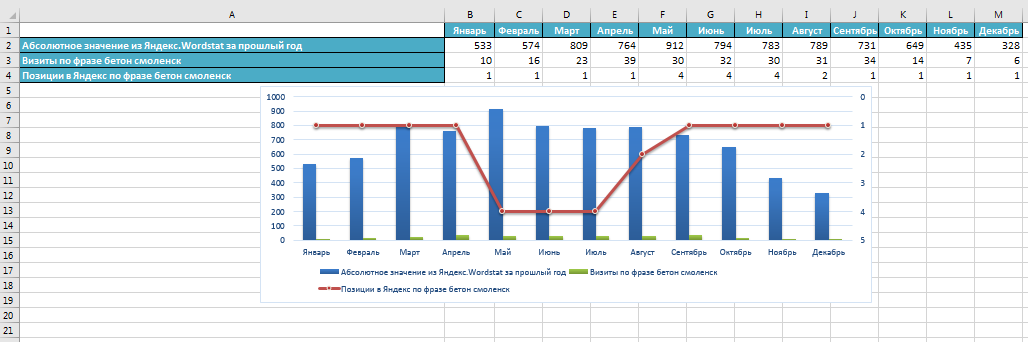
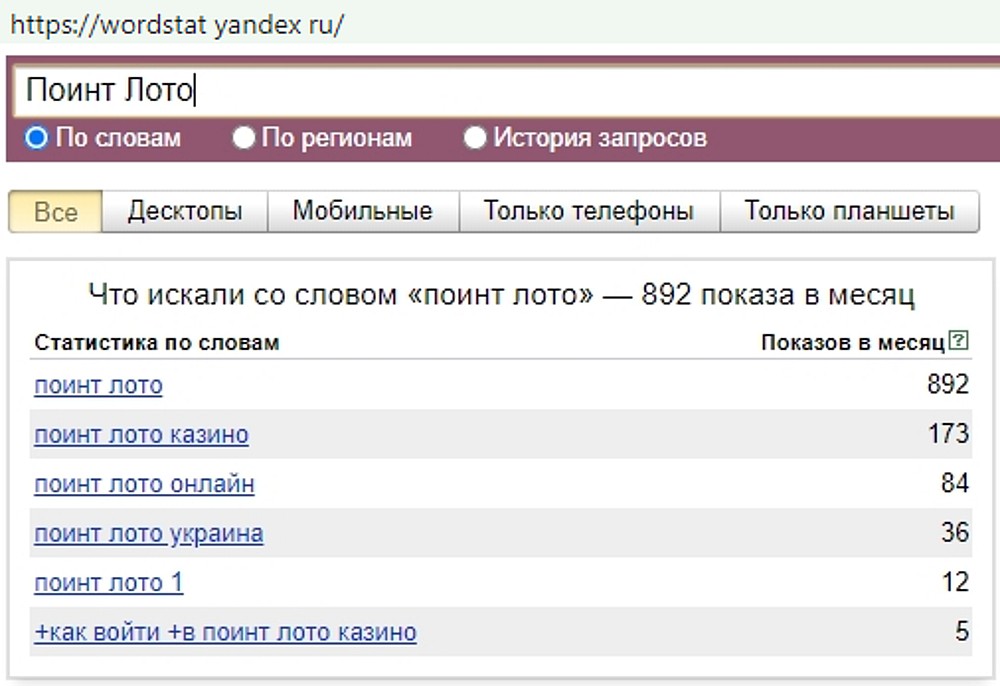
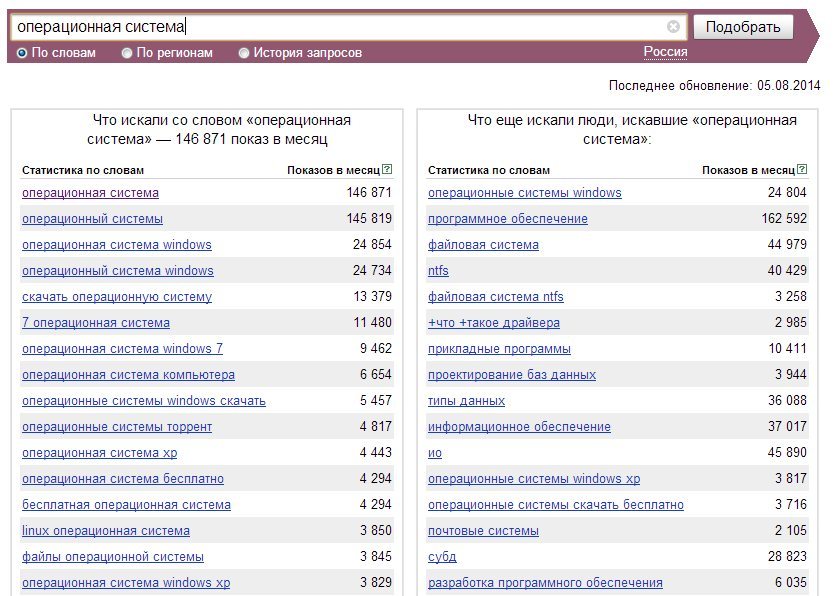 д.).
д.).
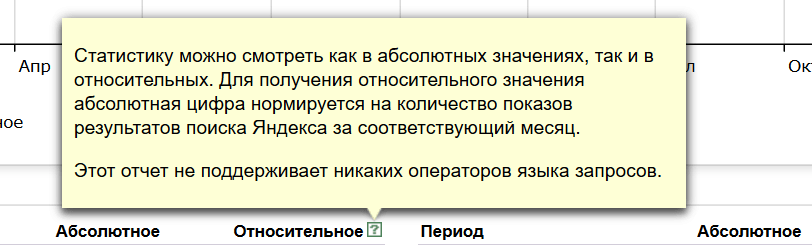 И опять же, в этом случае мы облегчаем себе дальнейшую работу с уточненными запросами.
И опять же, в этом случае мы облегчаем себе дальнейшую работу с уточненными запросами.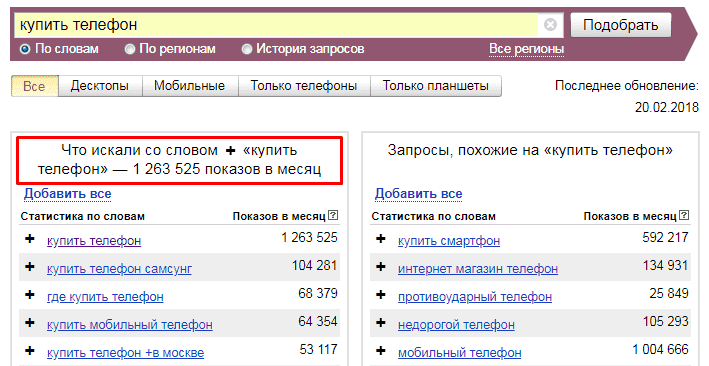
 Будут добавлены все фразы, которые выдал Вордстат.
Будут добавлены все фразы, которые выдал Вордстат.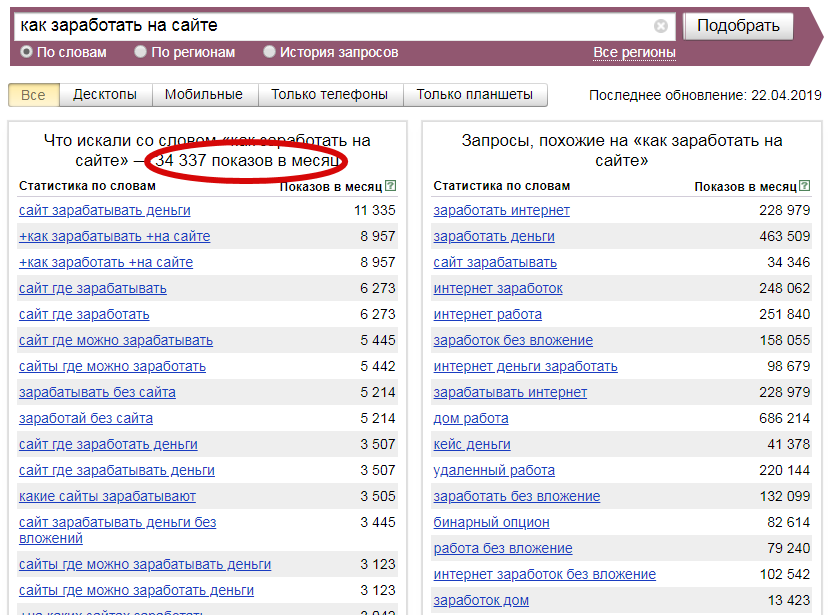 Используя операторы в связке, вы узнаете точную частоту ключевой фразы, благодаря чему можно спрогнозировать объем трафика, который можно привлечь на сайт из поиска или контекста.
Используя операторы в связке, вы узнаете точную частоту ключевой фразы, благодаря чему можно спрогнозировать объем трафика, который можно привлечь на сайт из поиска или контекста.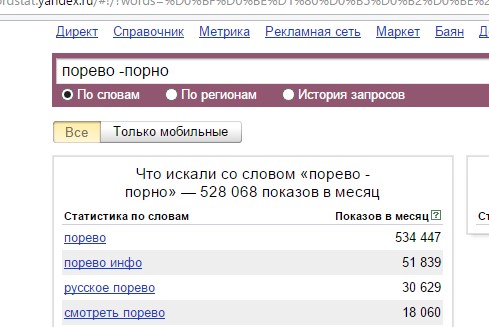 Оператор фиксирует порядок расположения слов в запросе и помогает оценить популярность схожих фраз;
Оператор фиксирует порядок расположения слов в запросе и помогает оценить популярность схожих фраз; Тогда извлечение квадратного корня «отменит» возведение в квадрат, но оставит его положительным или нулевым.
Тогда извлечение квадратного корня «отменит» возведение в квадрат, но оставит его положительным или нулевым.